Video's houden ons bezig en dat geldt ook voor GIF-afbeeldingen. Deze mediabestanden zijn geweldig om mensen aan het lachen te maken en op de hoogte te houden van onze stemmingen. Ze worden meestal gedeeld op sociale mediaplatforms zoals Instagram en Facebook. Het meest populaire videobestandsformaat is MP4. En daarom willen de meeste mensen weten hoe ze moeten converteren MP4 naar GIF afbeelding bestanden. Hierdoor kunnen ze interessante clips uit het videobestand halen en opslaan als geanimeerde afbeeldingen in de vorm van GIF's.
Deze gids leert je de tools die je kunt gebruiken om MP4 naar GIF te converteren. Op deze manier kunt u de beste clips uit uw videobestanden halen en deze omzetten in interessante memes of GIF-afbeeldingen waar mensen dol op zullen zijn. Laten we beginnen met het transformeren van uw MP4-bestanden naar GIF!
Inhoud: Deel 1. Kun je een MP4 naar GIF converteren?Deel 2. Toptools om MP4 naar GIF te converterenDeel 3. Converteer MP4 naar andere videoformatenDeel 4. Conclusie
Deel 1. Kun je een MP4 naar GIF converteren?
Voordat we deze vraag beantwoorden, zullen we het eerst hebben over MP4 en GIF. MP4-bestanden zijn videobestandstypen en zijn een van de meest populaire ter wereld. Veel mediaspelers, software, computers en zelfs mobiele apparaten kunnen het MP4-formaat afspelen. Aan de andere kant, GIF bestanden zijn afbeeldingsbestanden die animatie ondersteunen. We zeggen dat dit bestandstype een geanimeerde grafische vorm is omdat het niet in wezen een videobestand is. Het is een grafisch bestand dat animatie erin ondersteunt.
Dus, kun je een MP4 naar GIF converteren? Natuurlijk. Het converteert eenvoudigweg een videobestand naar dat van een afbeeldingsbestand. U doet dit door MP4 naar GIF-converters of volwaardige video-naar-beeld-converters te gebruiken die u kunnen helpen bij het selecteren van clips in uw videobestand en deze omzetten in GIF.
Dus, hebben we uw vraag daarover beantwoord? We hopen, dat hebben we gedaan! Maar welke tools gebruikt u om MP4 naar GIF te converteren? In het onderstaande gedeelte vindt u alles over deze topsoftware (zowel online als offline) die uw MP4-videoclips kan omzetten in het afbeeldingsformaat GIF.
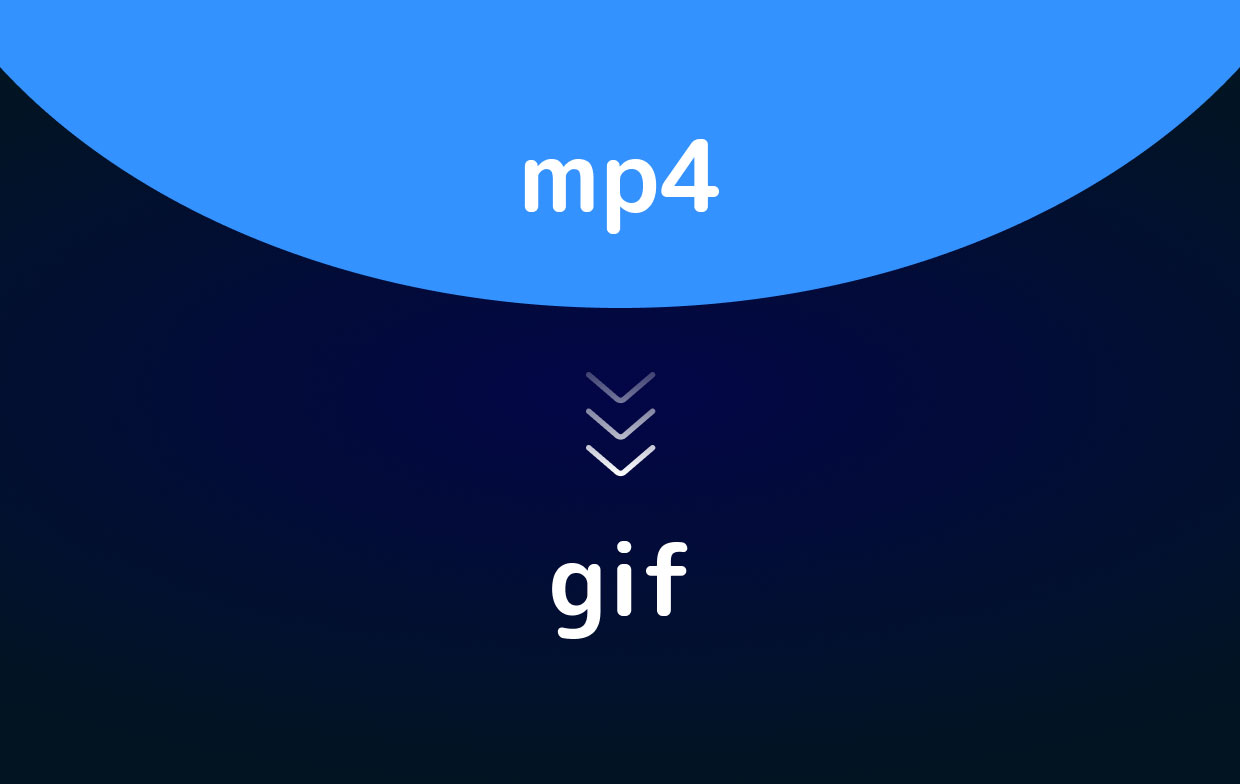
Deel 2. Toptools om MP4 naar GIF te converteren
Er zijn verschillende tools die u kunt gebruiken om MP4 naar GIF te converteren. Deze tools variëren van zelfstandige tools die u op uw computer kunt installeren tot online tools waarvoor u een internetverbinding nodig heeft. Laten we ze hieronder bekijken:
Tool 01. Giphy's GIF-maker
Als Facebook de koning is van sociale mediaplatforms, is Giphy de koning van je favoriete GIF's. Het heeft een dagelijks gebruikersaantal van 300 miljoen. Bovendien worden er elke dag ongeveer 2 miljoen verschillende GIF's op het platform geplaatst. Met deze tool kun je je MP4-videobestand uploaden en naar GIF converteren. Je kunt ook een video plaatsen die al op andere sites wordt gehost, zoals Vimeo. Dit zijn de eenvoudige stappen die u kunt volgen:
- Kopieer en plak gewoon de URL of link naar de video en maak aanpassingen.
- Dan is het goed om te gaan als een GIF-bestand. Terwijl u aanpassingen maakt, kunt u de werkelijke lengte kiezen die u wilt voor uw nieuwe afbeeldingsbestand.
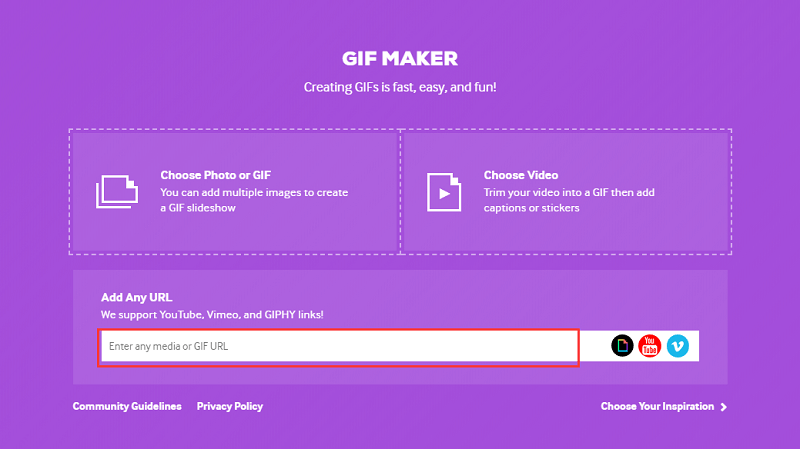
Andere aanpassingen die u kunt maken, zijn onder meer het selecteren van het specifieke tijdsbestek waarop u GIF wilt laten beginnen en eindigen, het toevoegen van bijschriften, inclusief stickers, en het plaatsen in filters. Het heeft veel aanpassingen om je GIF persoonlijker te maken. Zodra de GIF is voltooid, wordt het bestand op de site gehost. Jij en andere mensen kunnen het gebruiken als je dat wilt. U kunt zelfs tags invoeren zodat anderen naar uw GIF-bestand kunnen zoeken. Bovendien biedt het een insluitlink zodat u uw afbeeldingsbestand kunt delen op andere sites, zoals webpagina's en sociale-mediaplatforms.
De tool geeft je veel links om uit te kiezen, afhankelijk van de grootte van het bestand dat je nodig hebt. Afgezien van het gebruik van MP4-videobestanden om GIF's te maken, kunt u desgewenst dit type afbeelding met foto's maken. Dit is een geweldige functie waarmee u diavoorstellingen kunt omzetten in geanimeerde beelden voor bijvoorbeeld uw blogpost. En een ander ding. Omdat Giphy's GIF Maker beschikbaar is via hun website, kunt u deze op elk gewenst apparaat gebruiken, of het nu iOS, Android, macOS of Windows is. Het transformeren van MP4 naar GIF wordt eenvoudig gemaakt door deze tool.
Gereedschap 02. Movavi
Dit is een toonaangevende softwareontwikkelaar als het gaat om video bewerking. Ze hebben een videoconversietool die sterk wordt aanbevolen door zowel Windows-pc- als macOS-gebruikers. De tool is erg snel om MP4 naar GIF-conversies te verwerken. Het is gemakkelijk te begrijpen en te gebruiken en is zeer betrouwbaar. Het mooie van deze tool is dat u desgewenst batchconversies kunt uitvoeren. Zo kunt u op een snelle manier tientallen afbeeldingsbestanden van het GIF-formaat maken.
Als u voor een enkele conversie gaat, is dit niet onze aanbeveling vanwege het prijskaartje. Als je echter veel GIF's wilt maken, is dit een van je beste weddenschappen. Het is beschikbaar op zowel Windows-pc's als Mac-besturingssystemen. De kosten zijn $ 49.95. Het wordt echter ook geleverd met een gratis proefversie, zodat u de tool kunt testen voordat u deze aanschaft.
Hulpmiddel 03. Filmora van Wondershare
Deze tool, Filmora, is ontwikkeld door Wondershare en heeft veel functies als het gaat om het bewerken van video's. Je kunt het gebruiken om MP4 naar GIF te veranderen en daar stopt het niet. Andere bestandsindelingen kunnen desgewenst ook naar GIF worden geconverteerd. Deze tool is geweldig voor het bewerken van video's, het toevoegen van audio aan clips en nog veel meer. Als u op zoek bent naar meer dan alleen een MP4 naar GIF-maker, kan deze tool van pas komen vanwege de videobewerkingsmogelijkheden.
Als u echter slechts één bestandsconversie uitvoert, is de aanschaf van deze tool niet nodig. Dit komt omdat het prijzig kan zijn, zoals Movavi. Het is beschikbaar op macOS- en Windows-computers voor een prijs van $ 44.00 per jaar of $ 59.99 voor een levenslange licentie.
Tool 04. Freemore Video naar GIF-converter
Met deze software, zoals de naam aangeeft, kunt u video's, inclusief het MP4-bestandsformaat, converteren naar dat van GIF-afbeeldingen. Mogelijkheden zijn onder meer dat u de daadwerkelijke frames kunt kiezen die u in de GIF wilt opnemen. Bovendien kunt u zelfs de hoogte en breedte van het frame wijzigen in speciale gevallen die u kunt tegenkomen.
Deze tool is, zoals de naam al aangeeft, volledig gratis. Het is echter niet de beste als het op uiterlijk aankomt. Maar het werkt nog steeds als een gratis converter. Het ontwerp is gemaakt om utilitair te zijn in plaats van aantrekkelijk te zijn. Ondersteunde formaten zijn MOV, MPEG, FLV, MP4 en nog veel meer. De interface heeft geen aantrekkelijk ontwerp. Het is echter heel praktisch in gebruik. Het heeft geen macOS-versie. Hoewel het Windows 10, 8.1, 8, 7, Vista en XP ondersteunt.
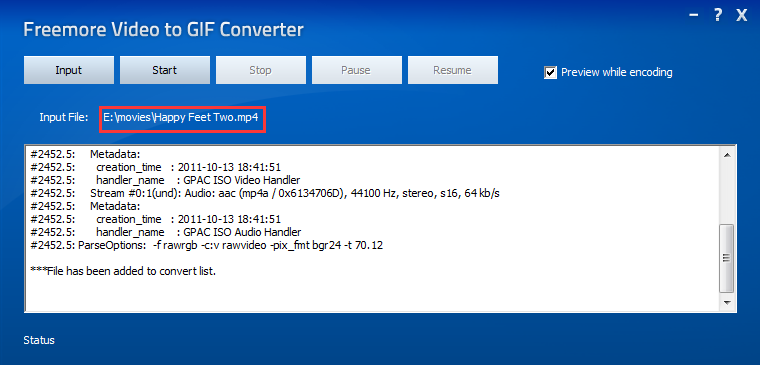
Tool 05. Imgur's video naar GIF-tool
Imgur is een online platform voor het delen van afbeeldingen op het World Wide Web. Het is een gigantische website in termen van visuele media. Het plaatst dus de agenda van de site in perspectief wanneer ze een video naar GIF-tool gratis beschikbaar hebben gemaakt voor zijn gebruikers. Net als bij Giphy kan hun tool voor het maken van GIF's worden gebruikt door een link van de video naar hun website te plakken. U kunt de begin- en eindtijden van uw GIF-bestanden kiezen. Het heeft ook voordelen als het gaat om zijn functies.
Omdat deze tool meer op die van Giphy lijkt, zullen we een paar vergelijkingen maken. Het toevoegen van bijschriften aan uw nieuwe GIF-afbeeldingen is mogelijk met de tool. Met Giphy daarentegen kun je beweging en kleur toevoegen aan GIF-bijschriften. Met Imgur kunt u bijschriften plaatsen die lijken op wat in tv-series wordt weergegeven. Giphy zal je veel links geven om de GIF voor meerdere doeleinden te gebruiken. Terwijl Imgur je slechts één link geeft naar die van je GIF. Dit betekent dat u de GIF moet downloaden en ook de grootte ervan moet wijzigen om deze geschikt te maken voor gebruik op sociale mediaplatforms. Deze tool kan op zowel mobiele als desktopplatforms worden gebruikt.
Tool 06. Gfycat's GIF-brouwerij
Dit is een geweldige tool voor wie op zoek is naar een eenvoudige MP4 naar GIF-converter. En het is erg geliefd onder macOS-gebruikers. Hiermee kunt u beginnen met het importeren van uw video, door op te nemen via uw camera of door uw scherm op te nemen.
Hierna is het bewerken van uw GIF mogelijk door aanpassingen te maken, waaronder formaat wijzigen, framesnelheid aanpassen en overlays of filters toepassen. Hierdoor kunt u aangepaste of gepersonaliseerde GIF's maken voor het doel waarvoor u deze misschien wilt gebruiken. De laatste stap is het opslaan van uw GIF-bestand op uw eigen computer of u kunt het delen via Mail of iMessage.
Deze app is volledig gratis en beschikbaar via de Apple App Store. Het is een geweldige vangst als je het op de juiste manier gebruikt.
Gereedschap 07. Convertio
Dit is een eenvoudige tool die u kunt gebruiken om MP4 naar GIF te converteren. Om dit te doen, kunt u eenvoudig uw bestand naar de interface slepen of er een uit Dropbox of Google Drive halen. Druk vervolgens op de knop "Converteren" om het hele proces te voltooien. Als u het niet erg vindt om filters, overlays of aanpassingen te hebben, kan dit een geweldig hulpmiddel zijn, aangezien het proces erg snel is. Het is heel gemakkelijk te begrijpen en te gebruiken, maar je kunt niet het begin- en eindpunt van je GIF kiezen. De framesnelheid kan ook niet worden aangepast.

Tool 08. Maak AGIF
Dit is een tool waarmee je bijna alles, inclusief MP4, naar GIF kunt converteren. Deze website is heel gemakkelijk te gebruiken. U kunt eenvoudig uw video uploaden of uw video opnemen om er een GIF-bestand van te maken. Of u kunt een URL plakken van een video die op een website wordt gehost. Een ander ding dat u kunt doen, is meerdere foto's gebruiken om er dit type afbeeldingsbestand voor te maken.
U kunt ook bijschriften of stickers plaatsen, u kunt de snelheid van de GIF wijzigen en u kunt de begin- en eindtijd selecteren, zodat u uw uitvoerafbeeldingsbestand kunt aanpassen. Het nadeel hiervan is dat het wordt geleverd met een watermerk voor de MakeAGIF-website. Maar als u het watermerk wilt verwijderen, kunt u dit doen door voor de premium-versie te gaan voor een maandelijkse prijs van $ 11.95.
Hulpmiddel 09. Imgflip
Dit is een eenvoudige tool waarmee je MP4 naar GIF kunt converteren, inclusief het converteren van andere videobestandsindelingen. U plakt eenvoudig de URL van uw video in uw tool, u bewerkt deze en vervolgens converteert u deze naar GIF. Het verbazingwekkende aan Imgflip is dat het je veel opties geeft om je bestanden te pakken. Je kunt het GIF-bestand downloaden, er een link naartoe kopiëren, de HTML-code kopiëren of het zelfs delen op Facebook, Pinterest, Twitter, en andere sociale mediaplatforms.
Het is er trots op dat het veel mogelijkheden heeft om te delen, waarschijnlijk het meeste dat u kunt hebben van alle tools in deze handleiding. Het is een online tool waarmee u het op zowel Windows-pc's als macOS-computers kunt gebruiken.
Hulpmiddel 10. Ezgif
Het is echt "gemakkelijk" om Ezgif te gebruiken. Om uw video of MP4 naar GIF te converteren, hoeft u deze alleen maar te uploaden en als uitvoerbestand te exporteren. Dat is het! Slechts twee eenvoudige stappen. Maar er is meer in Ezgif dan je denkt. Hiermee kunt u uw video bewerken, bijsnijden en zelfs effecten toevoegen. Deze functies zijn altijd beschikbaar met de tool. Maar om het te kunnen gebruiken, moet u uw GIF exporteren en deze vervolgens opnieuw uploaden naar de tool. Met het conversieproces kunt u deze bewerkingen uitvoeren in uw nieuwe GIF-bestand. Het is gratis beschikbaar en kan worden gebruikt door zowel Windows-pc- als macOS-gebruikers.
Deel 3. Converteer MP4 naar andere videoformaten
De beste conversietool die u kunt gebruiken converteer uw MP4-video's naar andere bestandsindelingen is iMyMac-video-omzetter. Deze tool ondersteunt veel bestandsindelingen en je kunt het gebruiken om je video's te bewerken zodat ze er beter uitzien. De video's worden lossless gecomprimeerd, wat betekent dat er geen kwaliteitsverlies is. Met de tool kun je deze video's ook afspelen. Conversiesnelheden zijn snel, 6x sneller dan de standaardsnelheden, omdat het hardwareversnellingstechnologie van grafische kaarten ondersteunt.
Het ondersteunt NVENC, AMD, NVIDIA CUDA en Intel HD grafische kaarten. Bovendien kunt u de tint, verzadiging, helderheid en het contrast van uw video's bewerken. U kunt watermerken, ondertitels en meer toevoegen. Resoluties kunnen naar wens worden aangepast omdat het 480p, 720p, 1080p en 4K ondersteunt.

Deel 4. Conclusie
Om uw MP4 naar GIF te converteren, kunt u online of offline videoconverters gebruiken. Deze tools kunnen worden gebruikt op Android-, iOS-, macOS- en Windows-apparaten, en het is aan jou om de juiste te kiezen. Daarom raden we u nog steeds aan om uw due diligence te doen bij het selecteren van de tool voor uw behoeften.
Als u op zoek bent naar een volwaardige conversietool, kunt u deze gebruiken iMyMac-video-omzetter. Met deze tool kunt u MP4-bestanden en tal van bestandsindelingen naar andere typen converteren. En de conversiesnelheden zijn erg snel. Grijp nu de tool om de wonderen van multimedia te ervaren!



